المستخدمون لينكس الذين يتعاملون مع ملفات PDF لديهم الكثير من البرامج للاختيار من بينها. بالضبط، هناك عدد كبير من الأدوات المخصصة لملفات PDF التي يمكن استخدامها لمهام مختلفة.
على سبيل المثال، يمكنك تثبيت مشاهد PDF لفتح الملفات المطلوبة للقراءة أو الحصول على محرر PDF لتمكينك من أداء عمليات معينة، مثل كتابة النصوص، إضافة تعليقات أو قص الصفحات.
ومع ذلك، هناك طريقة بديلة للعمل مع ملفات PDF على لينكس. في هذا المقال، ستتعلم كيفية عرض وتحرير و تحويل ملفات PDF إلى تنسيقات مختلفة، وكذلك كيفية إنشاء نماذج PDF قابلة للملء باستخدام حزمة مكتبية – ONLYOFFICE Docs.
ما هو ONLYOFFICE Docs؟ONLYOFFICE Docs هو حزمة مكتبية مضيفة ذات مصدر مفتوح يتوفر كودها المصدري بشكل عام كخادم مستندات ONLYOFFICE على GitHub .
في كلمة واحدة، ONLYOFFICE Docs هو جهاز مكتبي تحتوي على مصدر مفتوح ويتوفر على GitHub كـ ONLYOFFICE Document Server.
مثل أي حزمة مكتبية لنظام لينكس, ONLYOFFICE Docs تتيح لك العمل مع ملفات المكتب من أنواع مختلفة، مثل مستندات النصوص وجداول البيانات والعروض التقديمية.ومع ذلك، فإن حزمة ONLYOFFICE قادرة أيضًا على إنشاء و تحرير النماذج القابلة للملء, وهو ميزة لن تجدها بسهولة في برامج المكتب الأخرى.خاصية أخرى مميزة لـ ONLYOFFICE Docs هي توافقه الأعلى مع مستندات Word وجداول Excel وعروض PowerPoint، مما يجعل ONLYOFFICE بديلاً جيدًا لـ Microsoft Office على نظام لينكس. يتم دعم تنسيقات أخرى شائعة أيضًا.ONLYOFFICE Docs مصمم للتعاون عبر الإنترنت، لذا يتيح لك مشاركة وتحرير المستندات وجداول البيانات والنماذج القابلة للملء والعروض التقديمية في الوقت الحقيقي. ببساطة، إنه مثل
مثل أي مجموعة أو مكتب لليونكس ، ONLYOFFICE Docs يتيح لك العمل مع ملفات المكتب المختلفة ، مثل وثائق النصوص والجداول المحاسبية والعروض التقديمية.
ومع ذلك ، يمكن لحزمة ONLYOFFICE أيضًا إنشاء وتحرير نماذج ملء ، ميزة لن تجدها في سوء الأدوات المكتبية الأخرى.
خاصية أخرى مميزة لـ ONLYOFFICE Docs هي توافقها الأعلى مع وثائق Word وجداول Excel وعروض PowerPoint ، مما يجعل ONLYOFFICE بديلًا جيدًا لـ Microsoft Office على اليونكس. يتم دعم تنسيقات شهيرة أخرى أيضًا.
ONLYOFFICE Docs مصمم للتعاون عبر الإنترنت ، لذا يتيح لك مشاركة وتحرير الوثائق والجداول المحاسبية والنماذج القابلة للتعبئة والعروض التقديمية في الوقت الفعلي. باختصار ، إنه مثل Google Docs المستقلة لليونكس ، ولكن مع المزيد من الخصوصية والأمان المتقدم.
يأتي مع مجموعة كاملة من ميزات التعاون – أذونات المشاركة المرنة ، تاريخ الإصدار ، والتحكم في الإصدارات ، تتبع التغييرات ، مقارنة الوثائق ، ذكر المستخدمين ، والتعليقات ، والتواصل عبر الإنترنت.
للتحرير المحلي للمستندات ، هناك عميل سطح المكتب مجاني لـ Linux و Windows و macOS. يتثبت ويعمل بسهولة على أي توزيع ويوفر نفس واجهة المستخدم.
لماذا تستخدم ONLYOFFICE Docs للعمل مع ملفات PDF؟
بالطبع ، ONLYOFFICE Docs أفضل مناسبة للمستندات المكتبية. وفي الوقت نفسه ، زادت التحديثات الأخيرة من قدرات ONLYOFFICE Docs الأساسية وجعلتها أكثر توافقًا مع تنسيق PDF ، بما في ذلك القدرة على تحرير ملفات PDF.
باستخدام ONLYOFFICE Docs ، تحصل على حل متعدد الأغراض يمكنه التعامل مع كل من المستندات المكتبية وملفات PDF. هذا يعني أنك لست بحاجة إلى تثبيت وتشغيل أدوات PDF مخصصة لأنك يمكن أن تنجز العمل داخل تطبيق واحد ، وهو أمر مريح في بعض الأحيان.
دعونا نلقي نظرة سريعة على ما يمكنك القيام به مع ملفات PDF باستخدام ONLYOFFICE Docs.
تحرير ملفات PDF
تم تقديم تحرير PDF في ONLYOFFICE Docs مع إصدار 7.5. كانت أول إصدار من محرر PDF فقط أوفيس مع واجهة مستخدم محدثة. لا يملك ميزات تحرير PDF متقدمة ولكنه جيد جدًا للعمليات الأساسية نفسها.
على سبيل المثال ، عند العمل مع ملفات PDF ، يُسمح لك بتعليقها عن طريق ترك تعليقات ، واستخدام علامة التمييز النصية والتسطير وعلامة الإشطار. علاوة على ذلك ، يمكنك استخدام أدوات القلم والمميز لرسم شيء ما ، مثل شكل ، وتطبيق خيار الممحاة إذا كنت لا تحب رسوماتك.
علاوة على ذلك، إذا فتحت نفس ملف PDF مع مستخدمين آخرين، يمكنك المراسلة مع بعضهم البعض في الدردشة المضمنة. لا يزال تحرير PDF تعاونيًا غير متاح ولكن هذا ما يعده مطورو ONLYOFFICE بإضافته في الإصدارات المستقبلية.
أخيرًا وليس آخرًا، عند تحرير ملفات PDF، يمكنك استخدام بعض الإضافات ONLYOFFICE. على سبيل المثال، يمكنك التعامل مع بريد النص القصير مع إضافة Telegram والمؤتمرات الفيديو باستخدام إضافة Jitsi. مثال مفيد آخر هو Deepl، الذي يمكنك استخدامه للترجمة الإلكترونية.
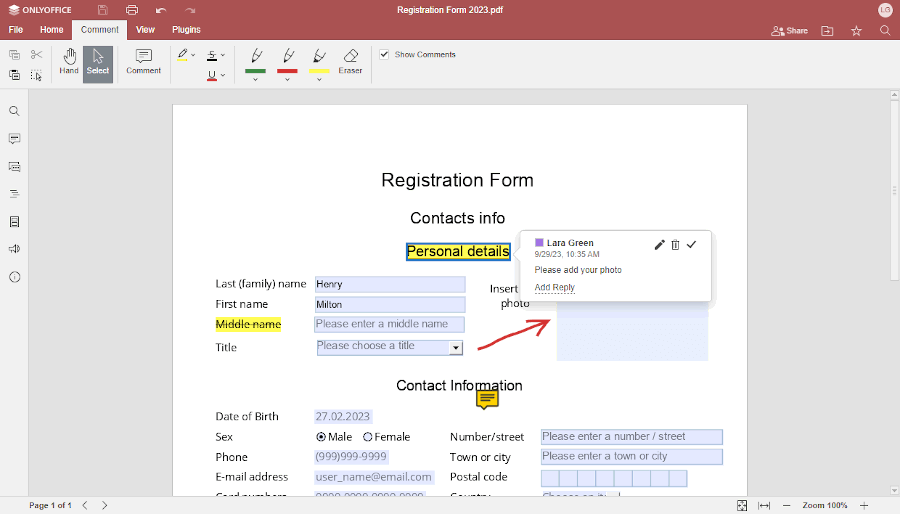
حفظ ملفات المكتب كملفات PDF
أولاً، ONLYOFFICE Docs يسمح لك بحفظ المستندات النصية والجداول الحسابية والعروض التقديمية وأشكال التعبئة والتوصيل كملفات PDF أو PDF/A. هذه التنسيقات تقريبًا متطابقة ولكن الأخيرة تعد نسخة توافقية مع ISO تم تخصيصها بشكل أفضل للحفاظ على الوثائق الإلكترونية على المدى الطويل.
لحفظ ملف مكتب كملف PDF في ONLYOFFICE Docs، افتح الملف المطلوب، انتقل إلى علامة التبويب ملف واختر إحدى الخيارات التالية:
- تنزيل ك…
- حفظ نسخة ك…
الخيار الأول يحفظ نسخة PDF من ملف المكتب لجهاز الكمبيوتر الخاص بك أو الكمبيوتر اللوحي. الخيار الثاني يتيح لك إنشاء نسخة PDF في مستودع الملفات الخاص بك. حدد الخيار المطلوب وانقر على أيقونة PDF أو PDF/A.
فتح ملفات PDF للعرض
تستطيع أيضًا استخدام ONLYOFFICE Docs كمشاهد PDF بسيط وسريع. يتيح أداة العرض المضمنة لك الفتح ملفات PDF والتنقل خلال صفحاتها. من أجل التنقل الأفضل، يوجد لوحة الصور الصغيرة التي تظهر معاينات صغيرة لجميع صفحات PDF. هذا يمكنك من فتح الصفحة المطلوبة بنقرة واحدة.
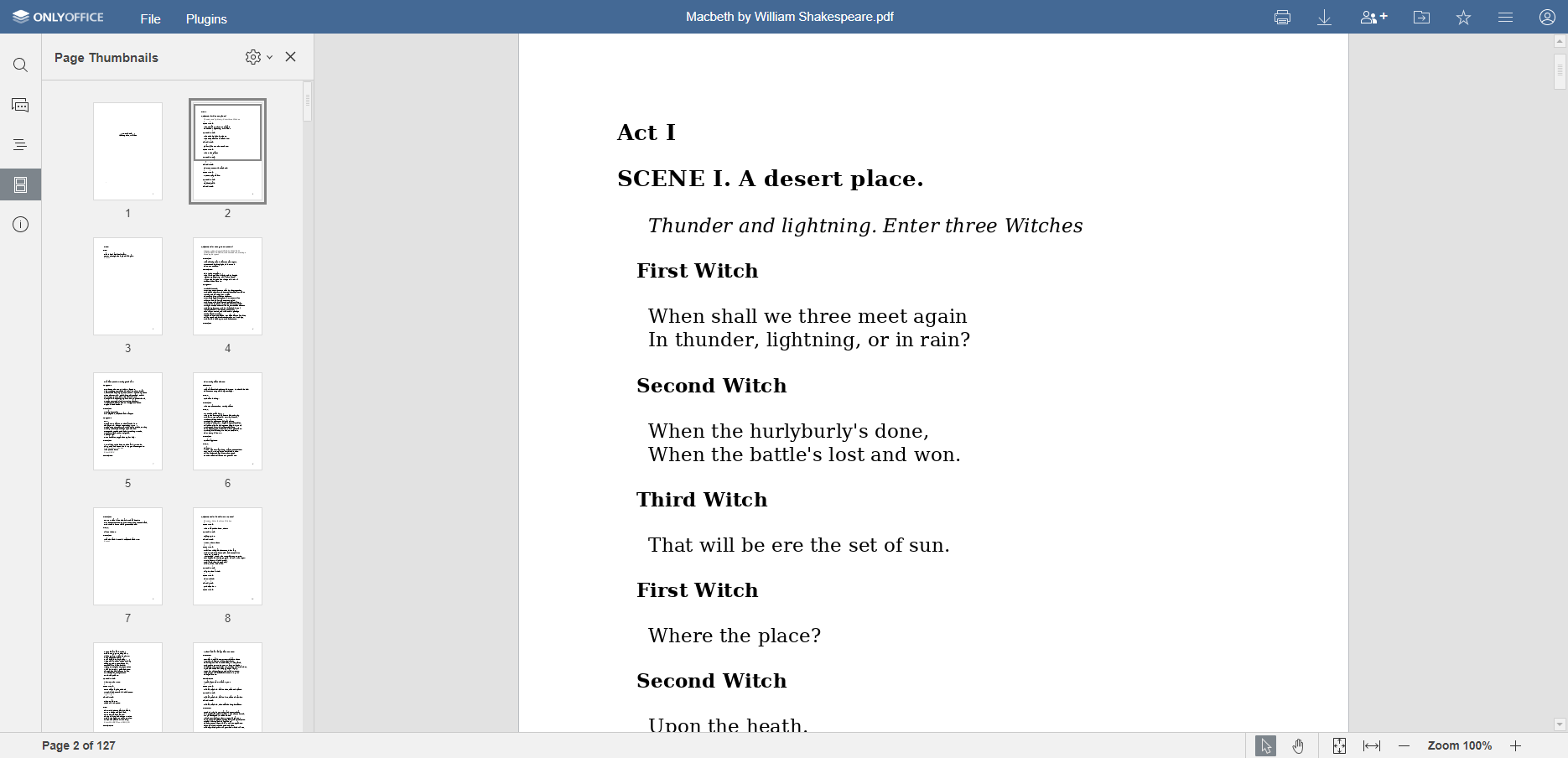
بالإضافة إلى ذلك، يأتي المشاهد ONLYOFFICE مع لوحة التنقل التي تتيح لك الوصول إلى محتويات ملف PDF الخاص بك بسهولة. إذا كنت بحاجة إلى فتح صفحة معينة، يمكنك إدخال رقمها في الزاوية اليسرى السفلى من الواجهة.
تتيح أداة الاختيار لك أن تحدد وتنسخ النصوص والأشياء الرسومية في ملفات PDF. تمكنك أداة اليد من التصفح في مستند PDF. يمكنك التبديل بين الأدوات في الزاوية اليمنى السفلى.
تقدم المشاهد ONLYOFFICE أيضًا ميزات تقليدية كالتحميل، الطباعة وضبط التكبير للعمل بشكل أكثر مريحًا مع ملفات PDF. إذا كنت تفضل قراءة PDF في الليل، يوجد خيار يمكنك من تفعيل الوضع الداكن.
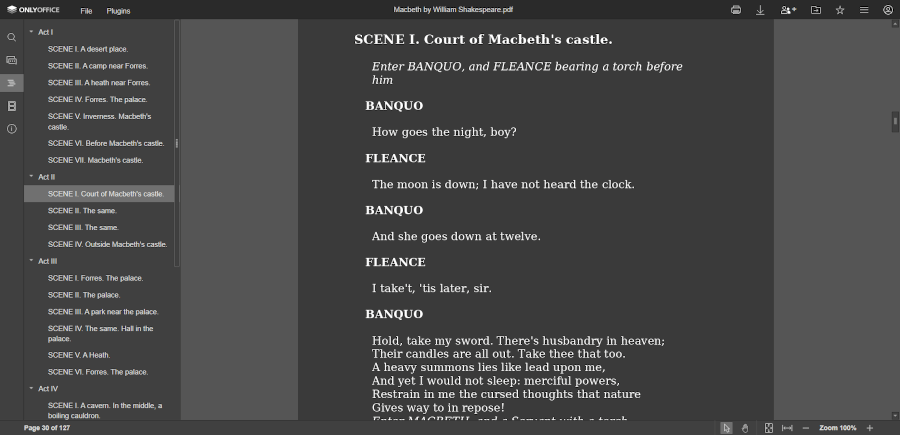
تحويل ملفات PDF إلى DOCX وتنسيقات أخرى
منذ الإصدار 7.1، يمكنك استخدام ONLYOFFICE Docs كمحول. يمكنك فتح ملف PDF وتحويله بسهولة إلى تنسيق آخر. على سبيل المثال، يمكنك تحويل مستند PDF الخاص بك إلى DOCX لجعله قابل للتحرير. تنسيقات التحويل الأخرى لPDF تشمل ODT، TXT، DOTX، OTT، RTF، HTML، FB2 و EPUB.
يمكنك أيضًا تحويل مستندات PDF الخاصة بك إلى ملفات DOCXF و OFORM. تستخدم هذه التنسيقات لأشكال ONLYOFFICE على الإنترنت، ستتعلم كيفية عملها أدناه.
للوصول إلى خاصية التحويل، عليك فتح علامة الملف واختيار إما تحميل كـ.. أو حفظ نسخة كـ… وفقاً لما تفضله.
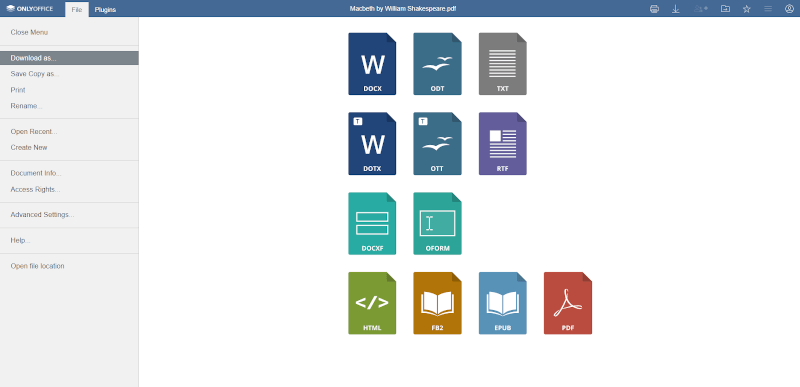
تحويل ملفات PDF إلى أشكال ملئة
أخيرًا، باستخدام ONLYOFFICE Docs، يمكنك إنشاء أشكال ملئة من ملفات PDF أو إنشاء ملفات PDF ملئة من الصفر. تشبه أشكال ONLYOFFICE تشكيلات المحتوى لأوفيس بلس لكنها تأتي مع إعدادات قابلة للتشكيل من أشكال أدوبي. هذه هي الوثائق التي تحتوي على حقول ملئة يمكن إكمالها عبر الإنترنت.
ONLYOFFICE تشير إلى استخدام DOCXF و OFORM الأنماط. الأولى تستخدم لإنشاء قوالب الشكل القابلة للتحرير، والثانية مصممة للأشكال الجاهزة للاستخدام التي لا يمكن تعديلها باستثناء الحقول التفاعلية حيث يمكنك إدخال المعلومات.
حاليًا، يمكنك إضافة الحقول التالية:
- حقول النص؛
- صناديق الترشيح،
- قوائم الانزلاق،
- صور،
- مربعات الاختيار،
- أزارير الإختيار.
كل حقل له خصائص فريدة من نوعها يمكن تعديلها بسهولة. على سبيل المثال، عند إضافة حقل النص، يسمح لك بتغيير ألوان الحدود والخلفية، وضع علامة على الحقول كمطلوبة، تحديد الحد الأقصى للحروف التي يمكن إدخالها، أو إضافة كمب للحروف.
في ONLYOFFICE Docs، يمكنك إنشاء قالب فارغ أو تحويل ملف وورد إلى قالب DOCXF قابل للتحرير. بعد إضافة الحقول التفاعلية الضرورية وتعديل خصائصها، يمكن حفظ القالب الجاهز للاستخدام كملف PDF. سيظل الملف PDF تفاعلياً، لذا سيمكنك مشاركته مع مستخدمين آخرين.
بشكل交替ي، يمكنك فتح أي ملف PDF وتحويله مباشرة إلى قالب DOCXF للتحرير المتابع.
اقرأ دليلنا لمعرفة المزيد عن إنشاء ملفات PDF قابلة للملء في ONLYOFFICE.
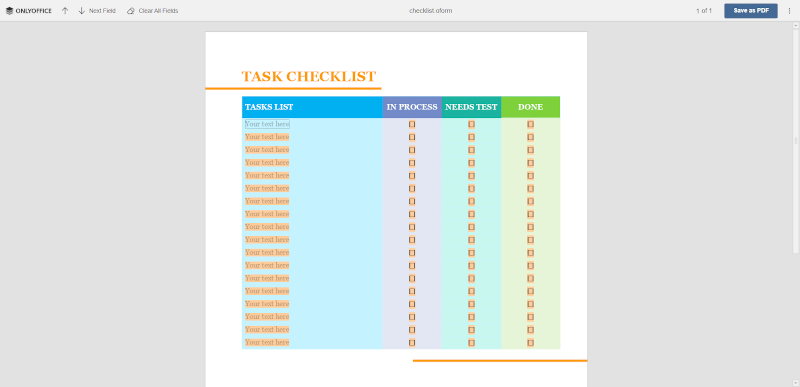
إذا كنت مستعداً لتجربة ONLYOFFICE Docs لتحرير الوثائق والتعاون، يمكنك الحصول عليه من الموقع الرسمي أو اتبع التعليمات التفصيلية عن كيفية تثبيت ONLYOFFICE Docs.
خاتمة
وكما ترون، التعامل مع ملفات PDF على لينكس لا يتطلب دائماً تثبيت الأدوات المخصصة. يمكن القيام بعدد من العمليات الأساسية بمساعدة مجموعة مكاتبية مثل ONLYOFFICE Docs.
بصراحة، العيب الوحيد لهذا النهج هو أن ONLYOFFICE Docs لا يحتوي على أدوات تحرير PDF متطورة، مثل بعض أشهر برامج PDF لنظام التشغيل لينكس. ومع ذلك، يمكن أن يكون خيارًا جيدًا إذا كنت بحاجة إلى أداة موثوقة لجميع أنواع المستندات المكتبية مع قدرات تحرير PDF الأساسية..
Source:
https://www.tecmint.com/work-with-pdf-files-onlyoffice-docs-linux/













